Instagram poruke se ne šalju? 7 popravka koje treba isprobati
Imate li problema sa slanjem poruka putem aplikacije Instagram(having trouble sending messages with the Instagram app) na svom iPhone ili Android telefonu? Velike su šanse da se vaše poruke ne isporučuju zbog greške u aplikaciji. Pokazat ćemo vam kako to riješiti, kao i druge uzroke problema.
Ostali razlozi zbog kojih ne možete slati poruke sa svog Instagram računa uključuju neaktivnu internetsku vezu, neispravnost Instagrama , oštećenje predmemorije aplikacije (Instagram)Instagram , zastarjelu verziju vaše aplikacije i još mnogo toga.

1. Provjerite radi li vaš internet
Jedan od razloga zašto ne možete slati poruke putem Instagrama(Instagram) je taj što vaša internetska veza ne radi. S neaktivnom vezom, aplikacija se ne može povezati s poslužiteljima, ne uspijeva isporučiti vaše poruke.
Status veze svog telefona možete provjeriti otvaranjem željenog web-preglednika i pokretanjem web-mjesta. Ako se stranica ne učita, vaša veza ima problem. Morat ćete riješiti taj problem(fix that problem) prije nego što počnete razmjenjivati poruke putem Instagrama(Instagram) .
Možete pokušati riješiti problem s internetom na telefonu(resolve your phone internet problem) ili potražiti pomoć svog davatelja internetskih usluga.
2. Provjerite radi li Instagram
Još jedan razlog zašto ne možete slati poruke putem Instagrama(Instagram) je taj što platforma ne radi(the platform is down) . Kao i mnoge druge online usluge, Instagramovi poslužitelji mogu se suočiti s prekidom rada, što uzrokuje prestanak rada svih njegovih funkcija.
Možete provjeriti je li Instagram doista neispravan korištenjem stranice kao što je Downdetector . Na ovoj stranici saznat ćete ima li ova platforma društvenih medija problema. Ako Instagram doista ne radi, morat ćete pričekati dok tvrtka ponovno ne vrati poslužitelje.
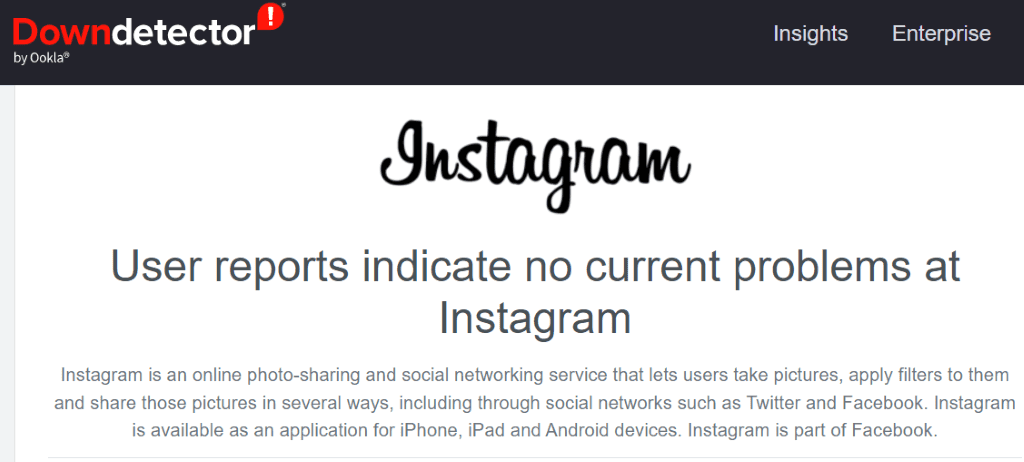
U međuvremenu, možete koristiti druge aplikacije za izravnu razmjenu poruka(other instant messaging apps) za komunikaciju sa svojim kontaktima.
3. Riješite probleme s (Message Problems)porukama(Cache) na Instagramu brisanjem predmemorije
Instagram pohranjuje datoteke predmemorije na vašem telefonu kako bi olakšao vaše iskustvo korištenja aplikacije. Te se datoteke ponekad oštete, što aplikaciju čini nestabilnom. To je možda razlog zašto ne možete slati poruke pomoću aplikacije.
Srećom, rješavanje problema s datotekama predmemorije aplikacije(resolving issues with an app’s cache files) jednostavno je jer sve što trebate učiniti je izbrisati neispravne datoteke predmemorije. Time se neće izbrisati vaši podaci u aplikaciji niti ćete izgubiti druge stavke.
Imajte na umu da datoteke predmemorije aplikacije(clear an app’s cache files on Android devices) možete izbrisati samo na Android uređajima . iPhone vam ne dopušta brisanje podataka iz predmemorije aplikacije; morat ćete deinstalirati i ponovno instalirati aplikaciju da biste to učinili.
- Otvorite Postavke na svom Android telefonu.
- Select Apps > App Upravljanje aplikacijama u Postavkama(Settings) .
- Na popisu odaberite Instagram.
- Odaberite Upotreba pohrane.

- Dodirnite Izbriši(Tap Clear) predmemoriju za brisanje predmemorije Instagrama(Instagram) .
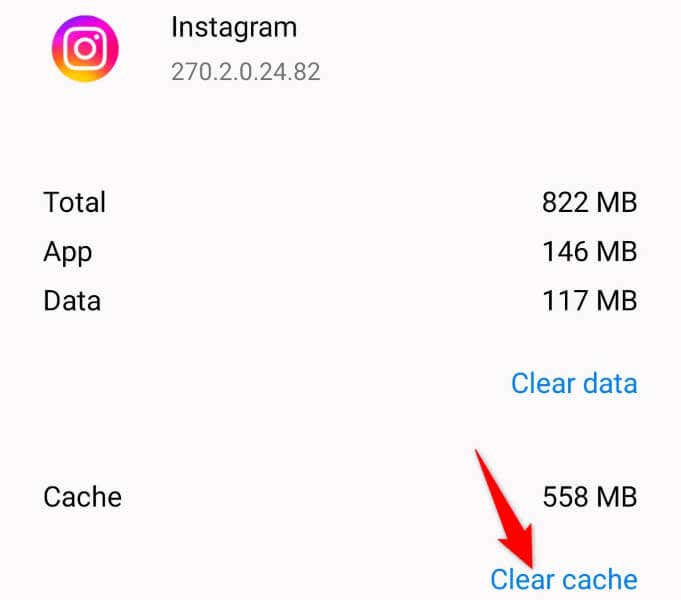
- Pokrenite aplikaciju Instagram iz ladice s aplikacijama ili s početnog zaslona
4. Ažurirajte Instagram(Update Instagram) na svom(Your) iPhone ili Android telefonu(Android Phone)
Ponekad vas pogreške u aplikaciji sprječavaju u korištenju određenih značajki. Nemogućnost slanja poruka putem Instagrama(Instagram) može biti rezultat problema u aplikaciji.
U tom slučaju možete dobiti najnovije ispravke programskih pogrešaka i moguće nove značajke ažuriranjem aplikacije na najnoviju verziju(updating your app to the latest version) . To osigurava da imate što više iskustva bez grešaka i da možete uživati u najnovijim i najboljim značajkama aplikacije na svom telefonu.
Na Androidu
- Otvorite Google Play trgovinu(Google Play Store) na svom telefonu.
- Pronađite Instagram.
- Dodirnite Ažuriraj(Tap Update) pored aplikacije u rezultatima pretraživanja.
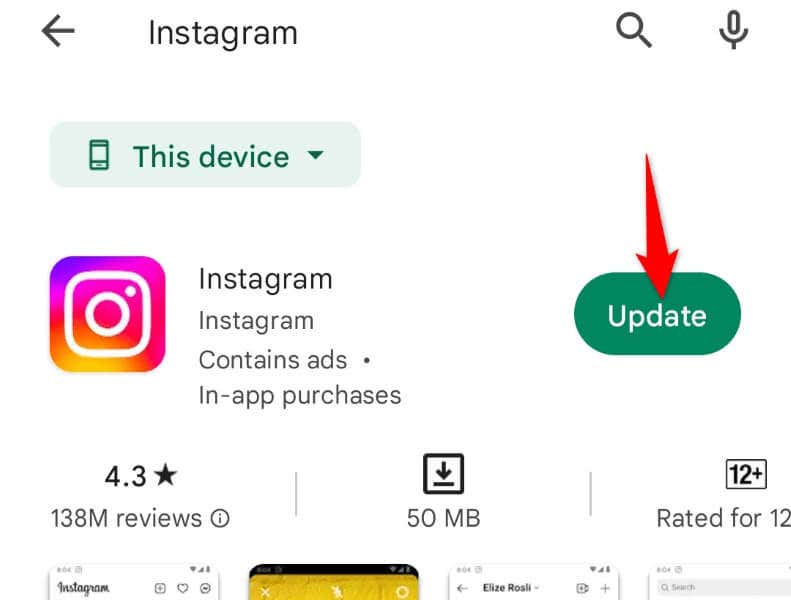
Na iPhoneu
- Pokrenite App Store na svom iPhoneu.
- Odaberite Ažuriranja na dnu.
- Odaberite Ažuriraj(Choose Update) pored Instagrama(Instagram) na popisu.
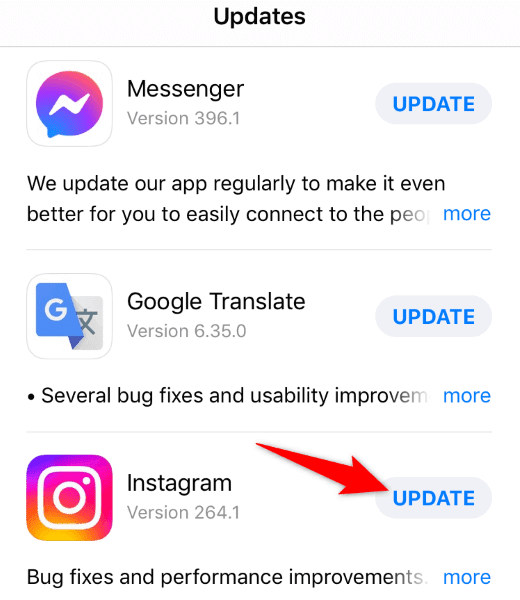
5. Odjavite se(Out) i ponovno uđite na(Back Into) svoj račun u aplikaciji Instagram(Instagram App)
Ako i dalje ne možete slati poruke putem Instagrama(Instagram) , vaša sesija prijave u aplikaciju može imati problema. U tom slučaju, odjavite se i ponovno uđite na svoj račun u aplikaciji kako biste riješili problem.
Za ponovnu prijavu na račun trebat će vam vaši podaci za prijavu na Instagram , stoga neka ti podaci budu pri ruci.(your Instagram login details)
- Pokrenite Instagram na svom telefonu.
- Odaberite ikonu svog profila u donjem desnom kutu.
- Odaberite tri vodoravne crte u gornjem desnom kutu i odaberite Postavke(Settings) .
- Pomaknite(Scroll) se prema dolje Postavke(Settings) i dodirnite Odjava(Log) .
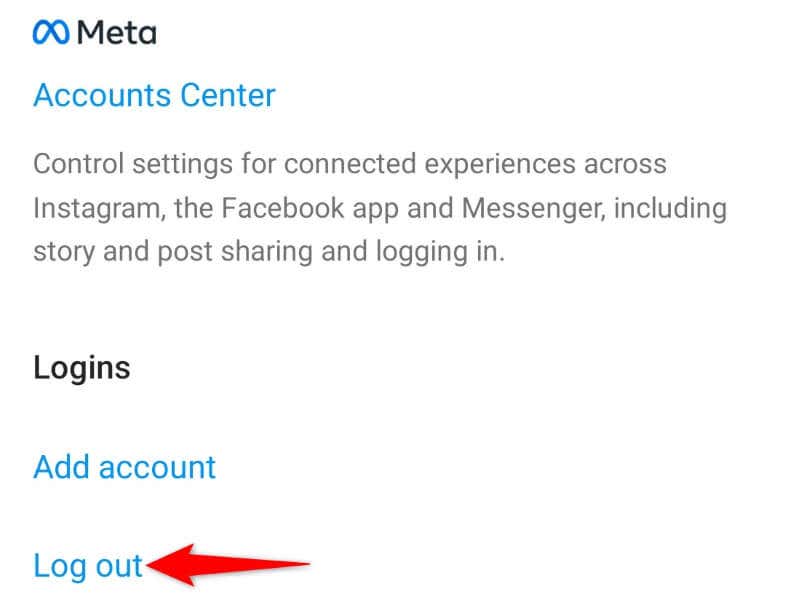
- U upitu odaberite Ne sada.
- Zatvorite(Close) i ponovno otvorite Instagram , zatim se prijavite na svoj račun.
6. Deinstalirajte i ponovno instalirajte Instagram(Reinstall Instagram) na svom(Your) telefonu
Ako odjava i ponovna prijava nisu riješili vaš problem, uklonite(remove) i ponovno instalirajte aplikaciju Instagram na svom telefonu. Ovo će izbrisati postojeće datoteke aplikacije s vašeg uređaja, od kojih su neke možda oštećene, što će riješiti probleme vaše aplikacije.
Opet, trebat će vam vaše korisničko ime i lozinka za Instagram(Instagram) kako biste se ponovno prijavili na svoj račun nakon ponovne instalacije aplikacije, pa neka ti detalji budu pri ruci.
Na Androidu
- Pokrenite ladicu aplikacija na telefonu, dodirnite i držite Instagram i odaberite Deinstaliraj(Uninstall) .
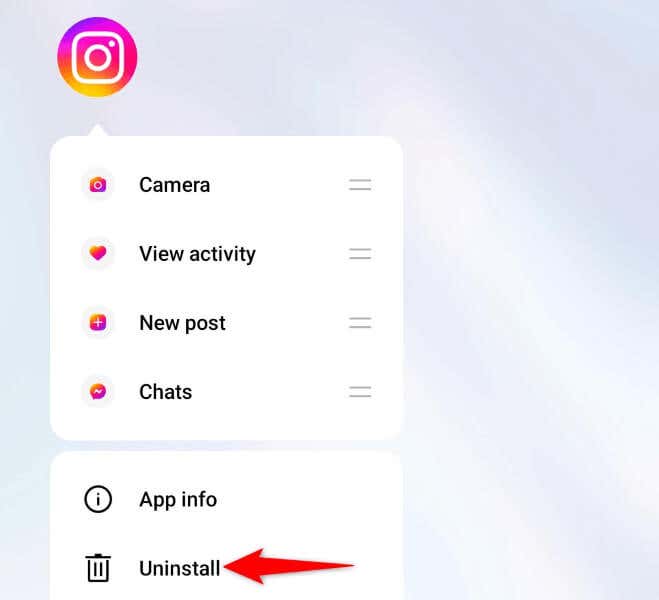
- Odaberite Deinstaliraj(Choose Uninstall) u upitu za uklanjanje aplikacije s telefona.
- Otvorite Trgovinu Play(Play Store) , pronađite Instagram i odaberite Instaliraj(Install) .
Na iPhoneu
- Dodirnite(Tap) i držite Instagram na početnom zaslonu.
- Odaberite X(Choose X) u gornjem lijevom kutu aplikacije.
- Odaberite Izbriši u upitu.
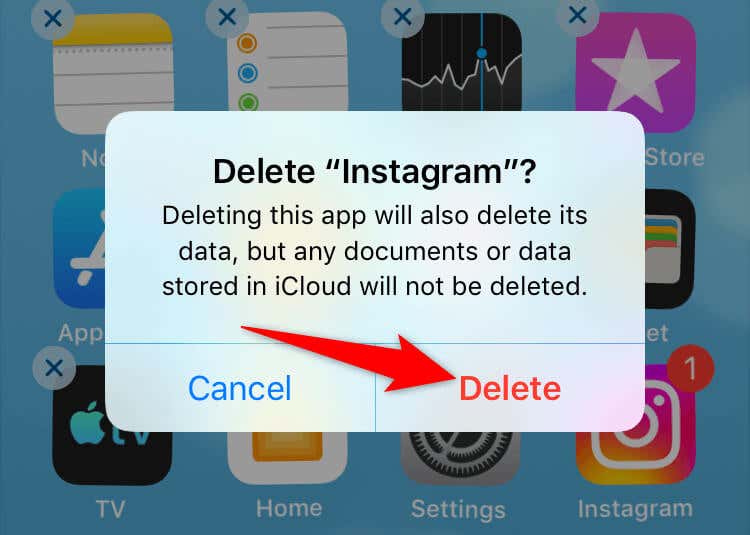
- Ponovno instalirajte aplikaciju tako što ćete pokrenuti App Store , pronaći Instagram i dodirnuti ikonu za preuzimanje.
7. Pošaljite Instagram poruke(Instagram Messages) iz web verzije(Web Version)
Ako nekome morate poslati poruku, a aplikacija Instagram ne radi(Instagram app doesn’t work) , koristite internetsku verziju Instagrama(use Instagram’s web version) na računalu za slanje i primanje poruka. Ova verzija radi gotovo isto kao i vaša mobilna aplikacija.
- Otvorite željeni web preglednik stolnog računala i pokrenite Instagram.com . Zatim se prijavite na svoj račun.
- Odaberite Poruke na bočnoj traci s lijeve strane.
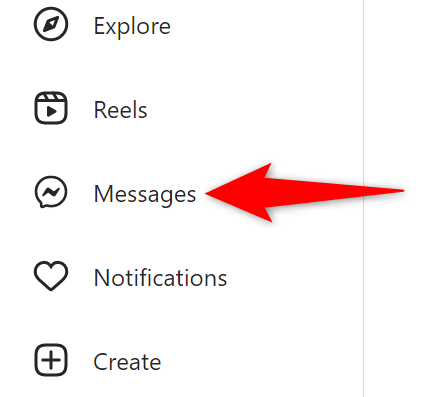
- Odaberite Instagram DM-(Instagram DMs) ove koje želite nastaviti, upišite svoju poruku i pritisnite Enter .
Riješite Instagramovu neuspjelu isporuku poruke(Message Delivery) na svom(Your) telefonu
Problemi s izravnim porukama na Instagramu(Instagram Direct Messages) mogu vas spriječiti u komunikaciji s prijateljima i obitelji na platformi. Ako ne možete riješiti problem(resolve the problem) zatvaranjem i ponovnim otvaranjem aplikacije, upotrijebite gore navedene metode i vaš bi problem s porukom trebao biti riješen.
Zatim možete pristupiti svim primljenim porukama, kao i poslati nove poruke iz aplikacije Instagram na svom iPhone ili Android telefonu.
Related posts
Kako popraviti kada se Word otvori u načinu samo za čitanje
Kako automatski sigurnosno kopirati Word dokument na OneDrive
Kako napraviti čestitku u MS Wordu
Kako dodati ili ukloniti komentare u Wordu
Kako koristiti spajanje pošte u Wordu za izradu pisama, naljepnica i omotnica
Kako pratiti promjene u Wordu (online, mobilni i stolna računala)
Kako sortirati tekst u Wordu
30+ najboljih Microsoft Word tipkovničkih prečaca
Dodajte liniju trenda linearne regresije dijagramu raspršenja programa Excel
15 PowerPoint savjeta i trikova za poboljšanje prezentacija
12 korisnih savjeta i trikova za Microsoft Word
4 načina za pokretanje ankete Microsoft Teams tijekom sastanaka
Kako stvoriti odvojene sobe u Microsoftovim timovima
Kako napraviti padajući popis u Excelu
Kako napraviti dijagram toka u Wordu i Excelu
Vratite Caps Lock tekst na normalan u MS Wordu
Koristite Format Painter u Wordu za kopiranje i lijepljenje formatiranja
Ultimativni vodič za popravak oštećene ili korumpirane Word datoteke
Umetnite Excel radni list u Word dokument
Kako sigurno lozinkom zaštititi Excel datoteku
